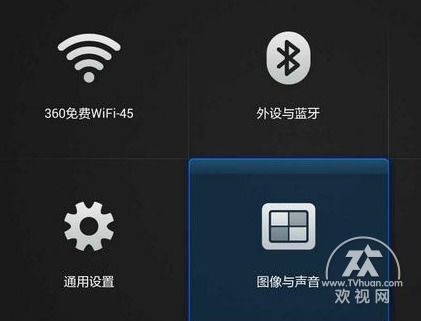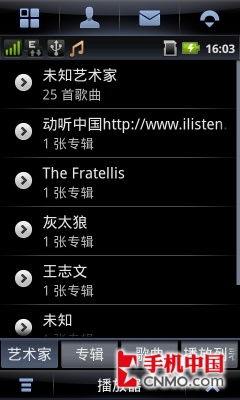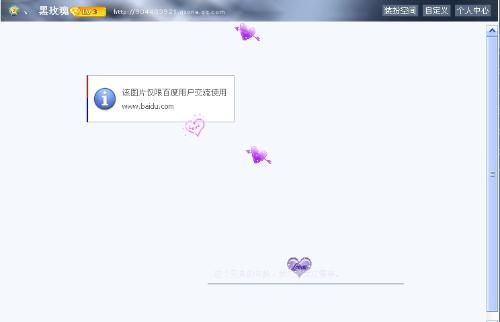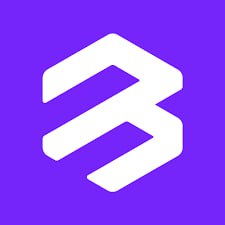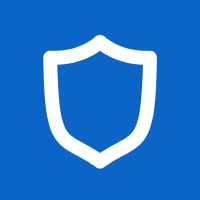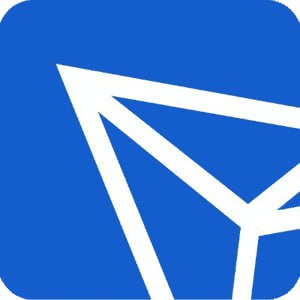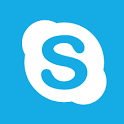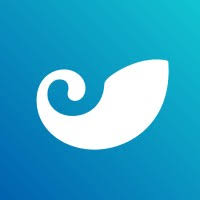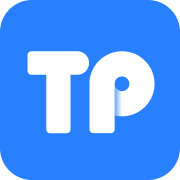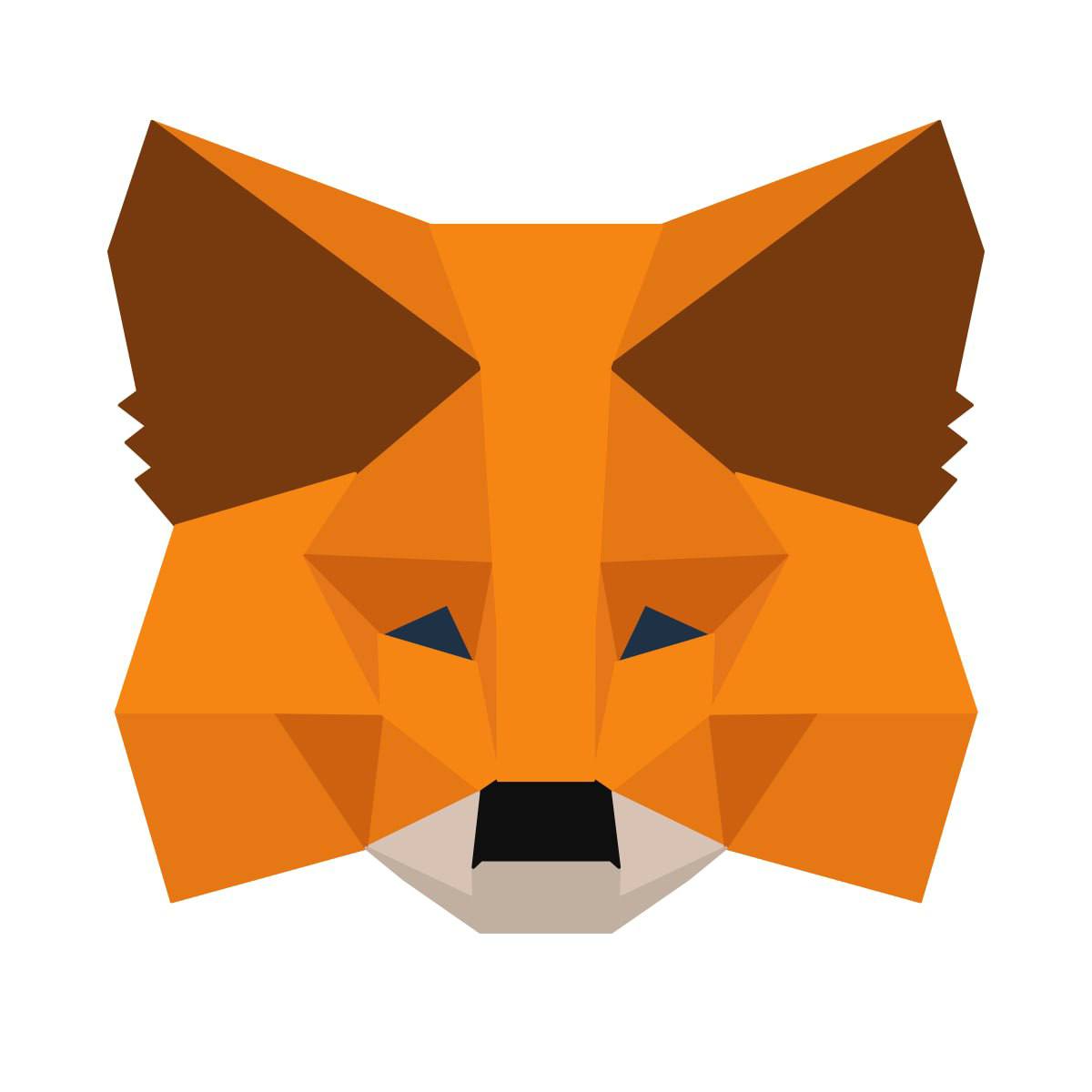用u盘安装linux系统,如何使用U盘安装Linux系统
时间:2024-10-01 来源:网络 人气:
如何使用U盘安装Linux系统
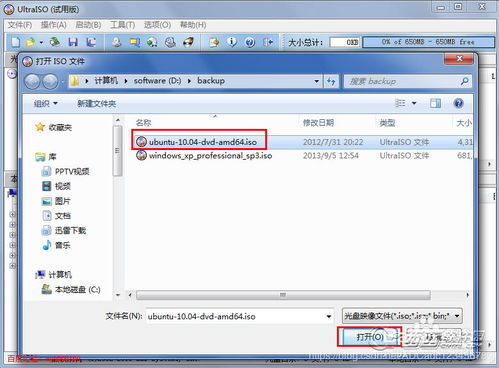
随着Linux系统的普及,越来越多的用户开始尝试使用这个开源的操作系统。使用U盘安装Linux系统不仅方便携带,还可以在不影响原有系统的情况下体验Linux的魅力。本文将详细介绍如何使用U盘安装Linux系统。
准备工作
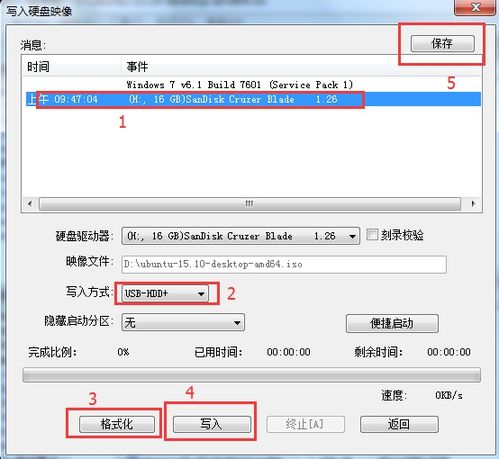
在开始安装之前,我们需要做一些准备工作:
准备一个至少8GB容量的U盘。
下载Linux系统的ISO文件,如Ubuntu、Fedora等。
下载并安装UltraISO软件,用于制作U盘启动盘。
制作U盘启动盘
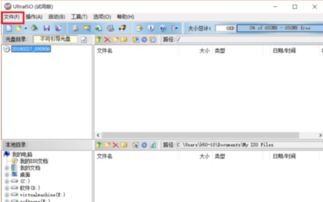
使用UltraISO制作U盘启动盘的步骤如下:
将U盘插入电脑,打开UltraISO软件。
点击“文件”菜单,选择“打开”,然后选择下载的Linux系统ISO文件。
点击“启动”菜单,选择“写入硬盘映像”。
在弹出的对话框中,选择U盘作为写入目标,并勾选“USB-HDD”选项。
点击“写入”按钮,等待写入过程完成。
设置BIOS启动顺序
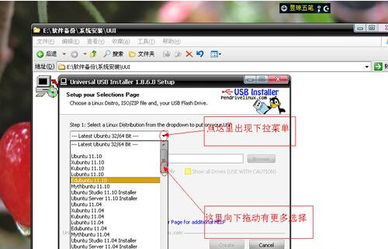
在U盘启动盘制作完成后,我们需要设置BIOS启动顺序,以便从U盘启动Linux系统:
重启电脑,进入BIOS设置。
在BIOS设置中找到“Boot”或“Boot Options”选项。
将U盘设置为第一启动设备。
保存BIOS设置并退出。
安装Linux系统
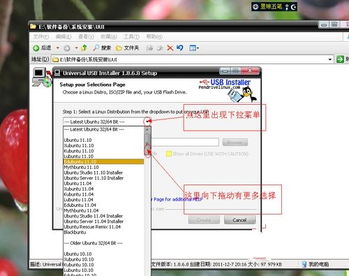
完成BIOS设置后,电脑将自动从U盘启动,进入Linux系统的安装界面。以下是安装Linux系统的基本步骤:
选择安装语言和键盘布局。
选择安装类型,如“自定义(高级)”。
选择分区方式,如“手动分区”。
根据需要划分分区,通常包括根分区(/)、交换分区(swap)和家目录分区(/home)。
设置用户名、密码等信息。
等待安装过程完成,重启电脑。
通过以上步骤,您就可以成功地在U盘上安装Linux系统了。使用U盘安装Linux系统不仅方便携带,还可以在不影响原有系统的情况下体验Linux的魅力。希望本文对您有所帮助。
相关推荐
教程资讯
教程资讯排行